Är du en Hulu-prenumerant som upplever frustration med din Smart TV? Det finns inget mer nedslående än att slå sig ner för att titta på dina favoritprogram, bara för att upptäcka att Hulu-appen inte fungerar på din Smart TV.
Från buffringsproblem till felmeddelanden kan en Hulu-app som inte fungerar vara en riktig glädjedödare.
Men oroa dig inte, det finns flera felsökningssteg du kan ta för att få din Hulu-app igång igen.
I den här artikeln kommer vi att utforska några vanliga orsaker till att Hulu-appen inte fungerar på Smart TV, och ge några lösningar som hjälper dig att komma tillbaka till att strömma dina favoritprogram på nolltid!
| Vad du kan göra | Kort information |
| Bekräfta Hulu-kompatibilitet med din smart-TV | Hulu på den stora skärmen är kompatibel med följande smarta TV-apparater och prylar. Samsung smart-tv Vizio SmartCasts TV, Apple TV och Android TV (minst 4:e generationen)LG TV Xfinity Flex Streaming TV Box PlayStation 4 och 5 för Nintendo Switch (4 & 5) |
| Starta om eller installera om Hulu-applikationen | Öppna Smart TV och tryck på meny / hem-knappen med fjärrkontrollen. Gå till appmenyn och välj Hulu från listan. Avinstallera Hulu-appen och navigera till Smart TV:s appbutik. Hulu kan hittas genom att söka efter den och sedan klicka på alternativet ”Installera” Efter installationen anger du dina Hulu-referenser. |
| Hämta den senaste Hulu Smart TV-appen | Om din Smart TV inte uppdaterar Hulu-appen automatiskt kommer den att fortsätta använda en äldre version, vilket kan orsaka problem med Hulu-streaming på Smart TV. För att ladda ner den senaste utgåvan av Hulu-appen och börja använda den på din Smart TV, avinstallera den bara och installera om den. |
| Kontrollera Hulu-felmeddelandet | Innan du skapar ett botemedel måste du fastställa orsaken till problemet. När Hulu fungerar ger den en felkod som beskriver problemet. Några av de vanligaste Smart TV Hulu-misstagen listas nedan |
| Verifiera din internetanslutning | Hulus on-demand-programmering kräver minst 3 Mbps, medan dess 4K-streaming kräver minst 16 Mbps. Om din internethastighet är otillräcklig för Hulu-streaming, kontakta din internetleverantör för att be om en snabbare hastighet eller investera i en ny, snabb internetanslutning. |
| Kontrollera om Hulu är nere | Ibland kan streamare inte komma åt Hulu på grund av serviceavbrott. Så om du försöker varje fix och Hulu fortfarande inte fungerar, är problemet utan tvekan ett Hulu-avbrott. För att bekräfta detta problem, prata med Hulu kundsupport eller kontrollera den senaste uppdateringen på sina sociala mediesidor om Hulu-avbrottet. |
Varför fungerar inte Hulu på Smart TV?
Det finns flera anledningar till att Hulu-appen kanske inte fungerar på din Smart TV. Några av de vanligaste orsakerna inkluderar:
- Problem med nätverksanslutningen: Om din Smart TV:s internetanslutning är svag eller instabil kan det leda till att Hulu-appen inte fungerar som den ska. Detta kan leda till buffringsproblem eller felmeddelanden när du försöker spela upp innehåll.
- Föråldrad appversion: Om din Hulu-app inte är uppdaterad kanske den inte fungerar korrekt. Detta kan orsaka problem som frysning, kraschar eller inte kan komma åt vissa funktioner.
- Enhetskompatibilitet: Inte alla Smart TV-apparater är kompatibla med Hulu-appen. Om din TV är en äldre modell kanske den inte har den nödvändiga hårdvaran eller programvaran för att stödja appen.
- Korrupta appdata: Om Hulu-appdata på din Smart TV blir korrupta kan det leda till att appen inte fungerar som den ska. Detta kan leda till problem som frysning, krasch eller att det inte går att spela upp innehåll.
- Serverproblem: Ibland kan Hulu-appen uppleva serverproblem som kan leda till att den inte fungerar på din Smart TV. Detta kan leda till problem som buffring, felmeddelanden eller oförmåga att komma åt innehåll.
Hur fixar jag Hulus ”Fungerar inte” -problem på Smart TV?
Med tiden kan Hulu-appen på din Smart TV ackumulera oönskade transienta data och filer som kan sakta ner appen eller få den att fungera felaktigt. För att ta bort dessa oönskade filer kan du prova följande steg:
- Rensa appens cache: Att rensa Hulu-appens cache kan hjälpa till att ta bort alla tillfälliga filer som kan orsaka problem. För att göra detta, gå till avsnittet ”Appar” i dina Smart TV-inställningar, hitta Hulu-appen och välj ”Rensa cache”.
- Avinstallera och installera om appen: Om det inte fungerar att rensa cacheminnet kan du försöka avinstallera och installera om Hulu-appen. Detta kan hjälpa till att ta bort eventuella skadade filer och återställa appen till dess standardinställningar. För att göra detta, gå till avsnittet ”Appar” i dina Smart TV-inställningar, hitta Hulu-appen och välj ”Avinstallera”. Installera sedan om appen från appbutiken.
- Starta om din Smart TV: Ibland kan helt enkelt omstart av din Smart TV hjälpa till att ta bort oönskade övergående data och filer. För att göra detta stänger du av din TV och kopplar bort den från strömkällan i 30 sekunder. Koppla sedan in den igen och slå på den.
- Kontakta Hulu-support: Om du har provat ovanstående steg och fortfarande har problem med Hulu-appen på din Smart TV kan du kontakta Hulu-support för ytterligare hjälp. De kanske kan tillhandahålla ytterligare felsökningssteg eller eskalera problemet om det behövs.
Bekräfta Hulu-kompatibilitet med din smart-TV
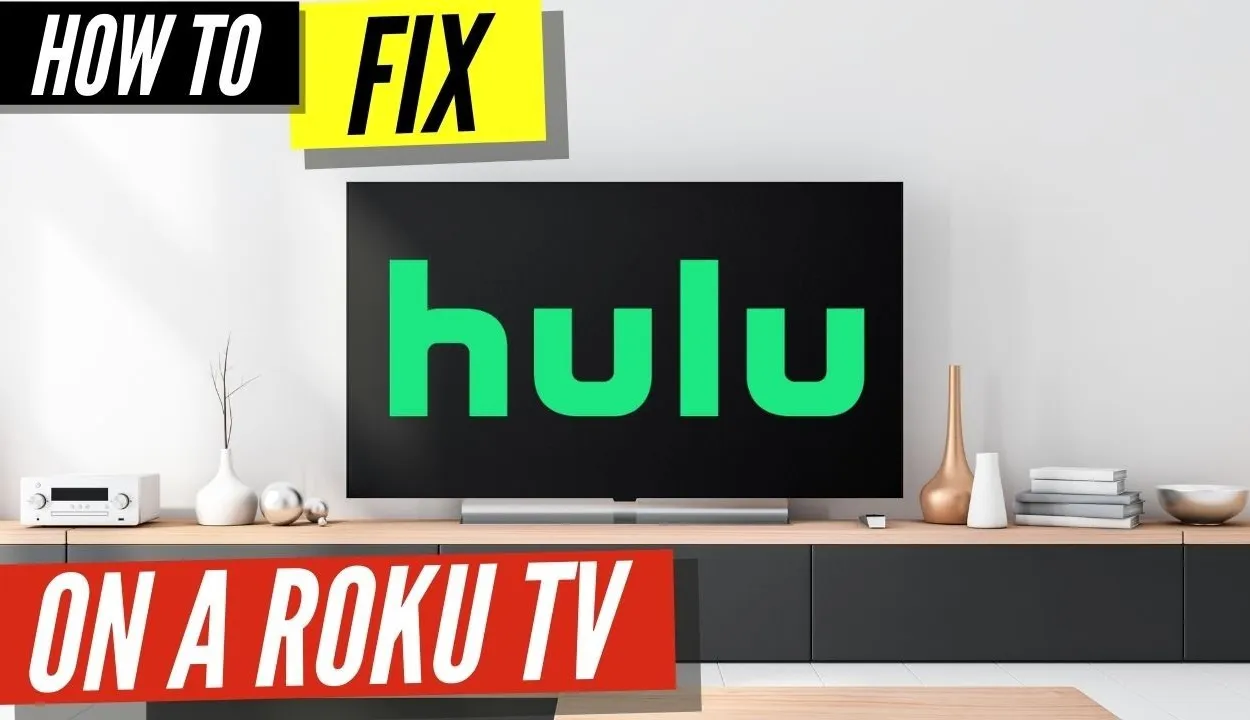
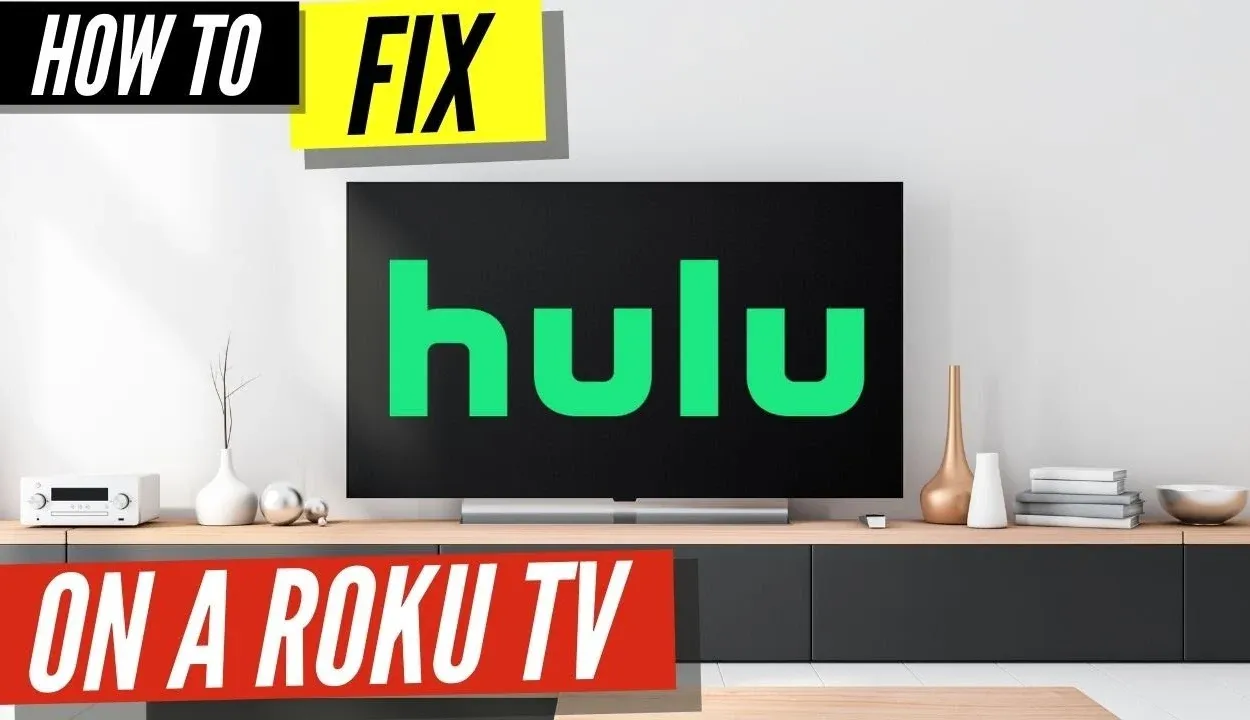
Om du inte kan hitta Hulu-appen på din Smart TV eller inte kan Chromecasta Hulu, är din Smart TV sannolikt inte kompatibel med Hulu. Hulu på den stora skärmen är kompatibel med följande smarta TV-apparater och prylar.
Samsung smart-tv Vizio SmartCasts TV, Apple TV och Android TV (minst 4:e generationen)LG TV Xfinity Flex Streaming TV Box PlayStation 4 och 5 för Nintendo Switch (4 & 5)
Starta om eller installera om Hulu-applikationen
Om du upplever problem med Hulu-appen på din Smart TV kan omstart eller ominstallation av appen ofta hjälpa till att lösa problemet. Här är hur du gör det:
- Starta om Hulu-appen: Ibland kan en enkel omstart av Hulu-appen hjälpa till att lösa eventuella problem. För att göra detta, avsluta appen och starta sedan om den. Du kan göra detta genom att trycka på hemknappen på din Smart TV-fjärrkontroll, navigera till Hulu-appen och trycka på ”enter” -knappen för att starta appen.
- Starta om din Smart TV: Om omstart av appen inte fungerar kan du försöka starta om din Smart TV. För att göra detta, stäng av din TV och koppla ur den från strömkällan i 30 sekunder. Koppla sedan in den igen och slå på den. När din TV har startat om startar du Hulu-appen och ser om problemet har lösts.
- Avinstallera och installera om Hulu-appen: Om ovanstående steg inte fungerar kan du försöka avinstallera och installera om Hulu-appen. För att göra detta, gå till avsnittet ”Appar” i dina Smart TV-inställningar, hitta Hulu-appen och välj ”Avinstallera”. När appen har avinstallerats installerar du om den från appbutiken. Starta appen och se om problemet har lösts.
Genom att starta om eller installera om Hulu-appen på din Smart TV kan du ofta lösa problem som frysning, buffring eller felmeddelanden. Om inget av dessa steg fungerar kan du kontakta Hulu-support för ytterligare hjälp.


Hulu App
Skaffa den senaste Hulu Smart TV-appen
På mobila enheter uppdateras Hulu-appen direkt med den senaste versionen. Medan många konkurrerande Smart TV-apparater saknar funktioner för automatisk uppdatering, gör majoriteten av Samsungs Smart TV-apparater det.
Om din Smart TV inte uppdaterar Hulu-appen automatiskt kommer den att fortsätta använda en äldre version, vilket kan orsaka problem med Hulu-streaming på Smart TV. För att ladda ner den senaste versionen av Hulu-appen och börja använda den på din Smart TV, avinstallera den bara och installera om den.
Kontrollera felmeddelandet från Hulu
Här är några vanliga Hulu-felkoder och vad de vanligtvis betyder. Att förstå dessa felkoder kan hjälpa användare att felsöka problem med Hulu-appen på sina smarta TV-apparater och komma tillbaka till att strömma sitt favoritinnehåll.
- Hulu Felkod 3 och 5: Dessa fel indikerar vanligtvis att det finns ett problem med din internetanslutning. Det kan vara för långsamt, eller det kan finnas ett avbrott i signalen.
- Hulu Felkod 14: Detta felmeddelande uppstår vanligtvis när det finns ett problem med din Hulu-app eller enhet. Det kan också indikera att appen inte är kompatibel med din enhet.
- Hulu Felkod 16: Den här felkoden indikerar vanligtvis att det finns ett problem med innehållet du försöker titta på. Det kanske inte är tillgängligt i ditt område, eller det kan finnas ett licensproblem som hindrar dig från att komma åt det.
- Hulu Felkod 32: Denna felkod indikerar vanligtvis att det finns ett problem med servern som är värd för det innehåll du försöker titta på. Det kan också indikera att det finns ett problem med din internetanslutning.
- Hulu Felkod 39: Denna felkod indikerar vanligtvis att det finns ett problem med uppspelningsenheten. Det kan vara för gammalt eller inte kompatibelt med Hulu-appen.
- Hulu Felkod 50: Den här felkoden indikerar vanligtvis att det finns ett problem med innehållet du försöker titta på. Det kan vara otillgängligt, eller det kan finnas ett licensproblem som hindrar dig från att komma åt det.
Om du stöter på någon av dessa felkoder när du använder Hulu-appen på din Smart TV, prova felsökningsstegen som nämnts tidigare. Om problemet kvarstår, kontakta Hulu support för ytterligare hjälp. De kanske kan tillhandahålla ytterligare felsökningssteg eller eskalera problemet om det behövs.
Verifiera din internetanslutning
Om du har problem med Hulu-appen på din smart-TV är en av de första sakerna du bör göra att kontrollera din internetanslutning. Här är några steg du kan ta för att verifiera din internetanslutning:
- Kontrollera ditt Wi-Fi-nätverk: Se till att din smart-TV är ansluten till rätt Wi-Fi-nätverk. Om du har flera nätverk i ditt hem kan du av misstag ha anslutit till fel nätverk.
- Starta om routern: Försök att starta om routern genom att koppla ur den i 30 sekunder och sedan koppla in den igen. Detta kan ofta lösa anslutningsproblem.
- Flytta routern: Om din smart-TV är placerad långt bort från routern kan du försöka flytta den närmare. Detta kan förbättra din signalstyrka och minska problem med anslutningen.
- Kontrollera nätverkshastigheten: Testa din internethastighet genom att köra ett hastighetstest på en annan enhet, t.ex. en dator eller mobil enhet. Om hastigheten är långsammare än förväntat kontaktar du din internetleverantör för att felsöka problemet.
- Återställ dina nätverksinställningar: Om allt annat misslyckas kan du försöka återställa dina nätverksinställningar på din smart-TV. Detta kommer att radera dina nätverksinställningar och kräva att du konfigurerar din Wi-Fi-anslutning igen, men det kan ofta lösa anslutningsproblem.
Genom att verifiera din internetanslutning kan du se till att din smart-TV är korrekt ansluten till internet och kan komma åt Hulu-innehåll utan avbrott.
Kontrollera om Hulu är nere
Om du har problem med Hulu-appen på din smart-TV kan en annan möjlig orsak vara att själva Hulu-tjänsten är nere.
Hulu publicerar ofta uppdateringar på sina sociala medier (Twitter, Facebook, etc.) om eventuella avbrott eller underhåll som kan uppstå. Kontrollera deras konton för att se om det finns några uppdateringar om tjänstestatus.
Du kan också besöka Hulus webbplats och leta efter eventuella servicevarningar eller uppdateringar på hemsidan. De kan också ha ett ”Hjälp” -avsnitt som ger information om kända problem eller avbrott.
Andra ofta ställda frågor
Hur många personer kan titta på Hulu samtidigt?
Som standard kan två användare med samma konto och två separata enheter titta på Hulu samtidigt. Du kan betala ett extra pris om du har Hulu Plus Live TV för att tillåta ett obegränsat antal tittare samtidigt
Kan du titta på din Hulu hemma hos någon annan?
På en mobil enhet kan du komma åt Hulu utanför ditt hemnätverk. Men du kanske inte kan titta på alla dina lokala kanaler utan att byta plats, och Hulu Live TV kanske inte är tillgängligt om du inte checkar in på din mobila enhet hemma minst en gång i månaden.
Vad får du med en Hulu-prenumeration?
För 6,99 USD/månad* får du fullständig tillgång till Hulus streamingbibliotek. Titta på hela säsonger av premiumprogram, beprövade klassiker, Hulu Original-serier, storfilmer, aktuella avsnitt, barnprogram och massor mer. Den 10/10/2022 kommer kostnaden för Hulus annonsstödda abonnemang att stiga till $7,99/månad.
Hur återställer jag Hulu på min smart-TV?
Hulu-appen kan återställas på din smart-TV. Du måste först inaktivera din enhet. Ta nu bort enheten från din kontosida.
Efter att ha väntat en stund måste du starta Hulu-appen igen. Enheterna som visas på din skärm kan du installera eller installera dem och detta hjälper till att lösa ditt problem. Navigera till Smart TV-appbutiken.
Varför slutade Hulu att fungera på min Samsung Smart TV?
Om din Samsung TV inte stöder Hulu måste du strömcykla din TV vilket innebär att den slås på och av efter flera intervaller.
Upprepa denna procedur i 30-60 sekunder. Navigera till Smart TV: s inställningsmeny. Välj Hulu från listan över appar. I Hulu-appen, gå till lagring och välj alternativet ”rensa cache”. Gå tillbaka till Hem, välj Hulu-appen och dubbelkolla att den är aktiv.
Slutsats
- Om Hulu inte fungerar på Smart TV-apparater finns det sätt att lösa problemet.
- Först och främst, rensa cacheminnet från Hulu-appen innan du försöker titta på Hulu på en Smart TV.
- Om din Smart TV inte kan komma åt Hulu kan du behöva installera om Hulu-applikationen. Hulu kan hittas genom att söka efter den och sedan klicka på alternativet ”Installera”.
- Hulus on-demand-program kräver minst 3 Mbps, medan dess 4K-streaming kräver minst 16 Mbps, så du kan behöva öka din internethastighet för att Hulu ska fungera.
- Ladda ner den senaste utgåvan av Hulu-appen och börja använda den på din Smart TV, avinstallera den och installera om den.
Andra artiklar
- Hur hittar jag Mac-adressen för din Amazon Echo Dot? (Utforska)
- Ringdörrklocka blinkar vitt ljus (hur man felsöker?)
- Var tillverkas Samsung-TV-apparater? (Ta reda på det!)
- Fungerar Blink-kameror med Ring-kameror? (Här är vad du behöver veta)
Klicka här för att se Visual Story-versionen av denna artikel.
